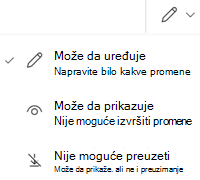Važno:
-
Neke prečice OneDrive deljenih fascikli koje se nalaze u fascikli Moje datoteke mogu da se prikažu kao .url internet prečice umesto kao stvarne fascikle. Ako pokušate da otvorite prečicu fascikle, ona se otvara kao veb stranica umesto kao fascikla.
-
Znamo za ovaj problem i radimo na njegovom rešavanju. Internet prečice za .url će se automatski konvertovati u fasciklu kada se problem reši. I dalje možete da pristupite sadržaju deljene fascikle, ali on će biti OneDrive.com (možda će vam biti zatraženo da se prijavite).
-
U usluzi OneDrive odaberite datoteku ili fasciklu koju želite da delite i izaberite stavku
-
Dodajte osobu, grupu ili e-poštu i kliknite na strelicu pored stavke Može da uređuje da biste postavili željene dozvole.
-
Izaberite stavku Primeni i odaberite stavku Pošalji.Takođe možete da izaberete stavku Kopiraj vezu, izmenite dozvole tako što ćete
Napomena: Možete da delite samo jednu datoteku ili fasciklu odjednom. Da biste delili više datoteka, kopirajte ih u fasciklu i delite to.